Gerir funcionalidades de pré-visualização
Serviços de DevOps do Azure | Azure DevOps Server 2022 | Azure DevOps Server 2020
À medida que alguns novos recursos são introduzidos, você pode ativá-los ou desativá-los. Você pode experimentá-los, fornecer feedback e trabalhar com aqueles que atendem às suas necessidades. Alguns recursos de visualização fornecem acesso a novas funcionalidades, enquanto outros refletem uma alteração na interface do usuário, mas pouca ou nenhuma alteração na funcionalidade.
Nota
Pode levar até três semanas após um lançamento para o Azure DevOps para que o recurso de visualização apareça em sua organização. As notas de versão mais recentes geralmente fornecem informações sobre novos recursos de visualização. Você pode ativar ou desativar recursos selecionados para o Azure DevOps. Os recursos de visualização ficam disponíveis primeiro nos Serviços de DevOps do Azure e, em seguida, tornam-se recursos padrão com uma atualização para o Servidor de DevOps do Azure. Em algum momento, o recurso de visualização sai do status de visualização e se torna um recurso regular do portal da Web.
À medida que alguns novos recursos são introduzidos, você pode ativá-los ou desativá-los. Você pode experimentá-los, fornecer feedback e trabalhar com aqueles que atendem às suas necessidades. Alguns recursos de visualização fornecem acesso a novas funcionalidades, enquanto outros refletem uma alteração na interface do usuário, mas pouca ou nenhuma alteração na funcionalidade.
Ativar ou desativar funcionalidades de pré-visualização
Selecione sua organização ou configurações pessoais no menu suspenso e deslize o botão para ativar ou desativar para alterar o status do recurso.
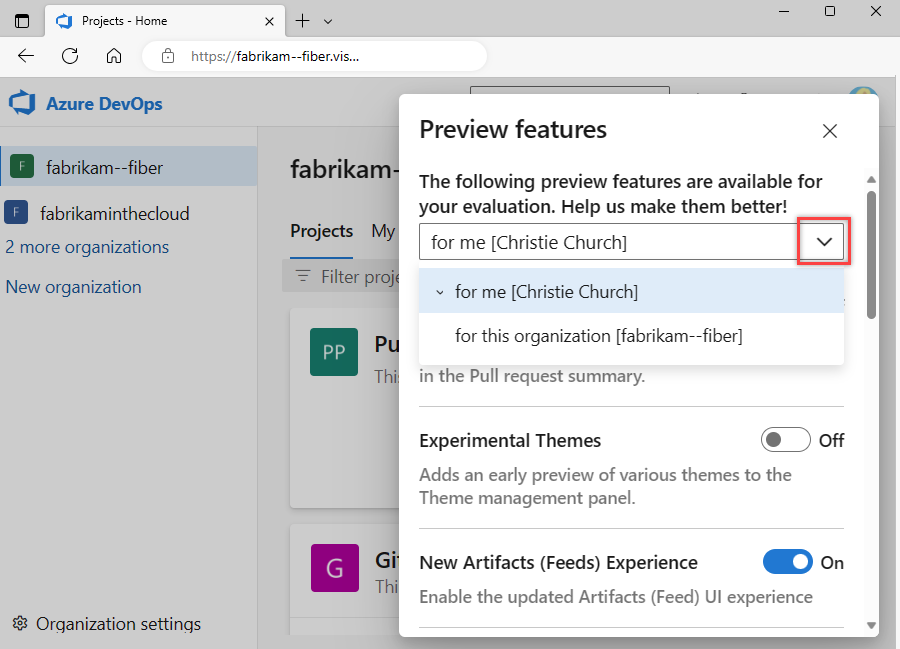
Habilitar um recurso no nível da organização o ativa para todos os usuários. Eles ainda podem desligá-lo individualmente. A desativação de um recurso no nível da organização não afeta as configurações do usuário. Os usuários podem alterar o status do recurso por conta própria. Para obter mais informações, consulte Definir preferências do usuário.
Gorjeta
Se não vir a opção de menu para esta conta , então não é membro do grupo Administradores da Coleção de Projetos. Para ser adicionado como um, consulte Alterar permissões no nível da coleção do projeto.
Abra o menu do seu perfil escolhendo o ícone da imagem e selecione Gerenciar recursos.

Selecione o nível no menu fornecido.
Gorjeta
Se você não vir as opções do menu para este projeto ou para esta coleção , então você não é um administrador. Para ser adicionado como um, consulte Alterar permissões no nível da coleção do projeto.
Para ativar ou desativar um recurso, escolha o controle deslizante.
Nível do utilizador

Nível do projeto

Nível de coleção

Quando você ativa um recurso no nível do projeto ou da coleção, você o ativa para todos os usuários. Se você desativar um recurso no nível do projeto ou da coleção, as configurações do usuário não serão alteradas. Os usuários podem alterar o status do recurso por conta própria.
Funcionalidades de pré-visualização
A tabela a seguir mostra os recursos de visualização que você pode ativar ou desativar com base na sua função: usuário ou membro da equipe ou para a organização. Somente os Administradores de Coleção de Projetos podem gerenciar recursos no nível da organização.
| Funcionalidades de pré-visualização | Por utilizador | Por organização |
|---|---|---|
| Pull Request Summary - Carregamento de arquivos grandes | ✔️ | |
| Temas experimentais | ✔️ | ✔️ |
| Limitar a visibilidade e a colaboração do usuário a projetos específicos | ✔️ | |
| Experiência de Novos Artefatos (Feeds) (atualizações de acessibilidade) | ✔️ | ✔️ |
| Vistas de progresso da nova versão | ✔️ | ✔️ |
| Nova experiência de conexões de serviço | ✔️ | ✔️ |
| Pesquisa de novas configurações no painel de configurações da organização | ✔️ | ✔️ |
| Nova opção de autenticação de identidade de fluxo de trabalho | ✔️ | ✔️ |
| Página Novas equipas | ✔️ | ✔️ |
| Nova experiência Wiki | ✔️ | ✔️ |
| Página de Configurações de Permissões da Organização v2 | ✔️ | ✔️ |
| Página Configurações de Permissões do Projeto | ✔️ | ✔️ |
| Insights de tarefas para execuções de pipeline com falha | ✔️ | ✔️ |
| Federação de Identidade de Carga de Trabalho para conexões de serviço do Azure Resource Manager | ✔️ | |
| Editor de modelos YAML | ✔️ | ✔️ |
A tabela a seguir mostra os recursos que você pode ativar ou desativar com base em sua função: usuário, administrador de projeto ou administrador de coleção de projetos. Esses recursos de visualização só estão disponíveis para gerenciar o Azure DevOps Server 2020 RTW.
| Funcionalidade | Utilizador | Projeto | Coleção |
|---|---|---|---|
| Nova experiência de conexões de serviço | ✔️ | ✔️ | |
| Recurso de download de artefatos seletivos para coleta/projeto | ✔️ | ✔️ |
Pull request summary - Carregamento de arquivos grandes
Ativa uma experiência de carregamento de conteúdo de arquivo para arquivos grandes no resumo da solicitação pull.
Temas experimentais
Ao selecionar Tema no menu Perfil, você pode selecionar entre temas Escuro e Claro para a exibição do portal da Web do Azure DevOps.

Com os temas experimentais ativados, você pode selecionar entre muitos outros temas.
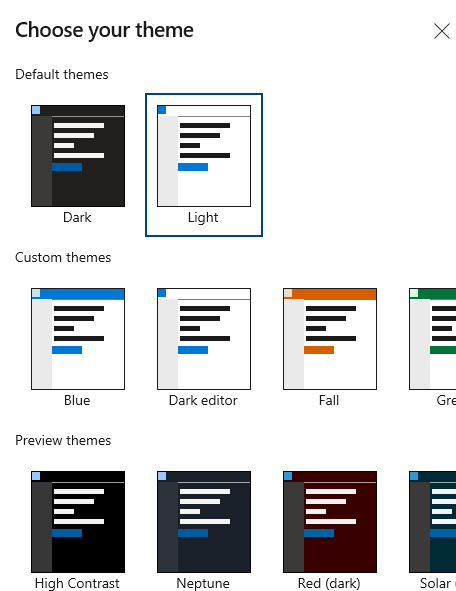
Recursos do GA para o Azure DevOps
Os recursos a seguir estão geralmente disponíveis para o Azure DevOps.
Geral
- Novo hub do usuário
- Nova experiência PAT
- Nova navegação
- Wiki
- Combinar destinatários de e-mail
- Nova experiência em Código, Item de Trabalho, pesquisa de & Wiki
- Notificações prontas para uso
- Expansão da equipe para notificações
- Gerenciamento de usuários simplificado
Artefactos do Azure
Painéis, painéis e análises do Azure
- Copiar experiência do painel
- Experiência em Novos Planos de Entrega
- Ativar o widget de gráfico de item de trabalho de grupo por tags no painel
- Nova experiência de consultas
- Novos itens de trabalho
- Nova experiência de painéis
- Novos relatórios de placas
- Visualizações do Google Analytics
Repositórios do Azure
- Novas páginas TFVC
- Garfos Git
- Nova experiência de solicitação pull de repositórios
- Nova experiência de configurações de repositórios
- Novas páginas de destino do Repos
- Política de status de solicitação pull
Pipelines do Azure
- Gráfico histórico de conjuntos de agentes
- Decoradores de condutas
- Pipelines de vários estágios
- Guia Teste na nova plataforma web
- Análise de teste em nova plataforma web
- Novo hub de compilações
- Crie com várias filas
- Hub de Novos Lançamentos
- Portões de aprovação em lançamentos - Novo Editor de Definição de Versão
- Servidor de símbolos
- Instaladores de ferramentas de tarefas
Planos de Teste do Azure
Artigos relacionados
Comentários
Brevemente: Ao longo de 2024, vamos descontinuar progressivamente o GitHub Issues como mecanismo de feedback para conteúdos e substituí-lo por um novo sistema de feedback. Para obter mais informações, veja: https://aka.ms/ContentUserFeedback.
Submeter e ver comentários